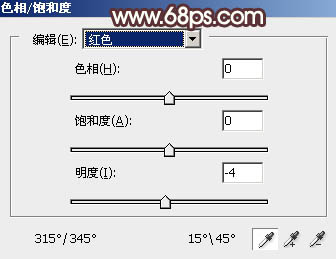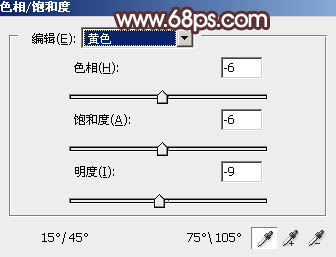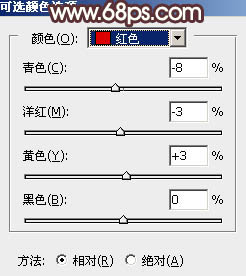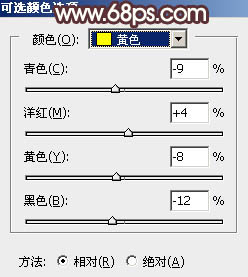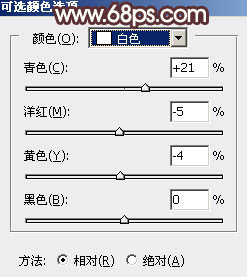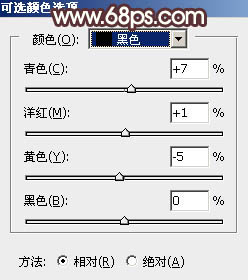ps调出躺在草地上的黑丝美女图片(3)
来源:PS联盟
作者:Sener
学习:4086人次
7、创建色相/饱和度调整图层,对红色,黄色进行调整,参数及效果如下图。这一步给图片增加黄褐色。
<图21>
<图22>
<图23>
8、新建一个图层,把混合模式改为“滤色”,把前景色设置为黄褐色:#968C48,用画笔把左上角部分涂上高光,如下图。
<图24>
9、按Ctrl+ J把当前图层复制一层,增加高光亮度。
<图25>
10、创建可选颜色调整图层,对红、黄、洋红、白,黑进行调整,参数设置如图26- 30,效果如图31。这一步给图片增加淡红色。
<图26>
<图27>
<图28>
<图29>
<图30>
<图31>
学习 · 提示
相关教程
关注大神微博加入>>
网友求助,请回答!